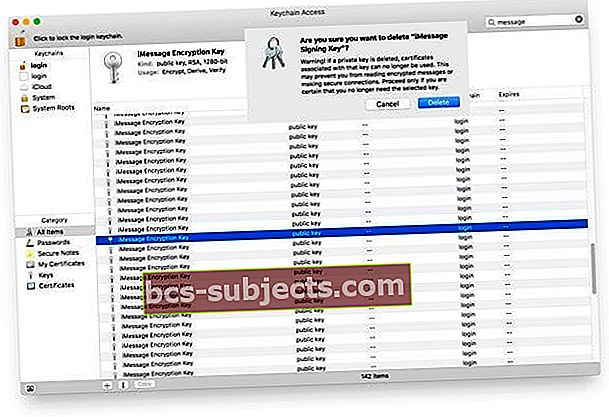Mõned kasutajad on teatanud, et näevad FaceTime'i aktiveerimisel selle vea: "Sisselogimine nurjus. Kontrollige oma võrguühendust ja proovige uuesti,"" Aktiveerimisel tekkis viga "ja muud vead FaceTime'i aktiveerimisel. Kuna FaceTime'i aktiveerimine võtab sageli 24 tundi, oodake enne tõrkeotsingut vähemalt üks terve päev. Kui 24 tunni pärast pole FaceTime ikka veel aktiveeritud või jätkub seda tüüpi vigade ilmnemist, toimige järgmiselt.
FaceTime'i aktiveerimisvigade parandamine
Vaadake Apple'i süsteemi oleku saiti
Kontrollige Apple'i süsteemi oleku lehelt kõiki FaceTime'i mõjutavaid serveriprobleeme. Kui see on märgitud rohelisena, peaks kõik toimima normaalselt. Kui aga FaceTime on loetletud kollasena, on serveris teadaolevaid probleeme, millega Apple praegu töötab.
Kontrollige mõnda seadet
- Looge ühendus WiFi või mobiilse andmesidevõrguga. Kõikide iPhone'ide telefoninumbri aktiveerimiseks nii iMessage'i kui ka FaceTime'i jaoks on vaja SMS-sõnumeid
- Minema Seaded> Üldine> Kuupäev ja kellaaeg ja valige Määra automaatselt
- Lähtestage oma võrguseaded. Minema Seaded> Üldine> Lähtesta ja valige Reset Network Settings. See toiming eemaldab kõigi salvestatud võrkude kõik salvestatud ID-d ja paroolid. Nii et tehke see samm ainult siis, kui teate oma ID-sid ja paroole

Vaadake oma Apple ID-d
Veenduge, et teie Apple ID ja parool oleksid õiged. Kas kasutate Apple ID-d, mis on e-posti aadress või lihtsalt kasutajanimi? IPod Touchi FaceTime nõuab Apple ID-d, mis on vormindatud tegelikult e-posti aadressina, nii et kui teie ID on lihtne kasutajanimi (st. @ Pole sisse logitud), peate selle kas e-posti aadressiks muutma. e-posti aadressi või kasutage / looge FaceTime'i jaoks teine Apple ID.

Kõik kasutajanime e-posti aadressid tuleb kinnitada Apple ID saidilt. Kui teie Apple ID pole e-posti aadress, muutke seda seal. Selles artiklis antakse juhised Apple ID muutmise kohta.
Logi välja ja tagasi sisse
Minema Seaded> FaceTime ja lülitage see välja. Taaskäivitage seade ja naaske seejärel Seaded> FaceTime ja lülitage see uuesti sisse. Maci jaoks minge aadressile FaceTime> Eelistused> Seaded ja klõpsake nuppu Logi välja. Taaskäivitage Mac ja naaske siisFaceTime> Eelistused> Seaded ja klõpsake nuppu Logi sisse.
Logige sisse sama Apple ID-ga, mida kasutasite Apple ID konto lehel.
Proovige erinevat DNS-i
Mõned kasutajad teatavad, et DNS-i sätte muutmine Google'i avalikuks DNS-iks; 8.8.8.8, 8.8.4.4 parandas nende FaceTime'i aktiveerimisprobleemi. Google'i avalikud DNS-i IP-aadressid on järgmised: 8.8.8.8 ja 8.8.4.4.
Kui olete oma DNS-i värskendanud, sulgege ja seejärel lülitage seade või Mac sisse. Seejärel proovige uuesti FaceTime'i.
DNS-i muutmise kohta lisateabe saamiseks lugege seda artiklit.
Kas arvate, et teie FaceTime'i ja iMessage'i kontol on blokeering või drossel?
Mõnikord on iMessage'i ja FaceTime'i kättesaamatuse põhjus taustaprogrammi gaas või blokeering.
Kui Apple kahtlustab, et teie kontot on mingil viisil häkitud, märgistab ta konto ja paneb nendele teenustele juurdepääsu blokeerima või piirama.
Kui kahtlustate midagi sellist, võtke kohe ühendust Apple'iga!
Luba asukohateenused
Veenduge, et asukohateenused oleksid sisse lülitatud. Minema Seaded> Privaatsus> Asukohateenused > ja kontrollige, kas see on sisse lülitatud. Kui ei, puudutage asukohateenuseid ja lülitage see funktsioon SEES.
Maci jaoks minge aadressile Süsteemieelistused> Turvalisus ja privaatsus> Privaatsus sakk ja märkige ruut „Luba asukohateenused”.
MacT-i FaceTime'i aktiveerimise täiendavad parandused
- Kui kasutate FaceTime'i tulemüüri taga, vaadake seda Apple'i tugiartiklit. Võib osutuda vajalikuks keelata mis tahes kolmanda osapoole tulemüür või pahavara tarkvara ja seejärel proovida uuesti FaceTime'i
- Lähtestage oma NVRAM. Mõnikord põhjustavad NVRAM-i salvestatud sätted FaceTime'i aktiveerimisega probleeme. Nii et lülitage oma Mac välja, seejärel lülitage see sisse ja vajutades neid nelja klahvi: Option, Command, P ja R. Hoidke all, kuni teie Mac näib taaskäivituvat (või mängib teist käivitusmängu)

- Lähtesta SMC
- Lauaarvutite puhul: sulgege. Eemaldage toitejuhe. Oodake 15 sekundit. Ühendage toitejuhe uuesti sisse. Oodake 5 sekundit ja vajutage seejärel Maci sisselülitamiseks toitenuppu
- MacBookide jaoks: sulgege. Eemaldage toiteadapter arvutist. Sisseehitatud klaviatuuri abil vajutage klaviatuuri vasakul küljel klahvi Shift-Control-Option, seejärel vajutage samal ajal toitenuppu. Hoidke neid klahve ja toitenuppu 10 sekundit all. Ühendage toiteadapter uuesti. MacBooki käivitamiseks vajutage toitenuppu
- Mõned kasutajad on väitnud, et Peer Guardian töötas taustal. Kui nad selle keelasid, said nad kasutada FaceTime'i
- Mõned USA-st pärit kasutajad on teatanud, et nad läksid mõnda muusse kohta või tagasi poodi, kust nad seal ostsid ja aktiveerusid; see võib olla tulemüüri probleem
Vaadake oma võtmehoidjat
- Keela iCloudi võtmehoidja. Minema Süsteemi eelistused> iCloud iCloudi võtmehoidja ajutise kasutamise lõpetamiseks tühjendage märkeruut Võtmehoidja
- Ava võtmehoidja juurdepääs (Rakendus> Utiliidid)
- Otsige üksusi, mis sisaldavad id-id - need peaksid kõik olema rakenduse paroolidena jaotises Kind
- Kustutage need üksused oma võtmehoidjast
- Otsige üksusi, mis sisaldavad FaceTime'i, ja kustutage need
- Tehke sama kõigi üksuste puhul, mis sisaldavad iMessage'i
- Eelkõige otsige neid kahte: iMessage'i allkirjastamisvõtit ja iMessage'i krüptovõtit - teil võib olla ainult kaks või võib-olla palju (mõned lugejad avastavad, et neid on sadu)
- Kustutage kõik need
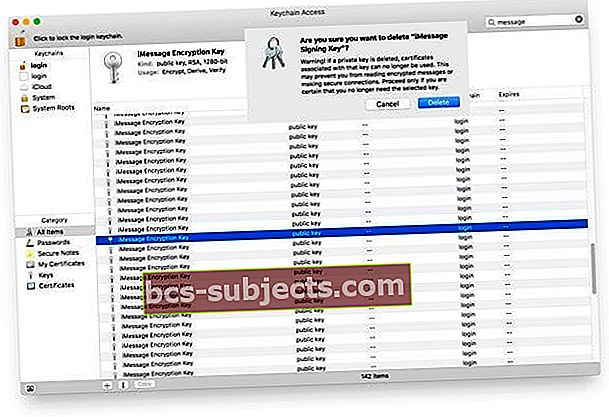
- Taaskäivitage oma Mac
- Pärast taaskäivitamist taotleb ja genereerib macOS iMessage'i krüptimiseks uusi võtmepaare
- Proovige uuesti sisse laulda iMessage'i või FaceTime'i
- Või proovige lähtestada sisselogimise võtmehoidja: Finder> Utiliidid> Juurdepääs võtmehoidjale> Menüü võtmehoidjale> Eelistused> Lähtesta minu vaikevõtmehoidja ja taaskäivitage arvuti
- HOIATUS! Kui salvestate paroolid võtmehoidja, kustutades need toimingud, kustutatakse kõik need salvestatud paroolid ja teave. Nii et toimige ettevaatlikult
Proovige terminali!
Terminali kasutamine vanade andmete kustutamiseks aitab minu iMessage ja FaceTime uuesti tööle panna. Enne kui midagi ette võtame, varundame oma Macid Time Machine'i või valitud varundusmeetodi kaudu. Parem karta kui kahetseda!
Avage terminaliseanss
- Sisestage see käsk täpselt: sudo rm /Library/Preferences/com.apple.apsd.plist
- Käsu täitmiseks vajutage nuppu Return
- Sulgege terminal
- Taaskäivitage oma Mac
- Avage iMessage või FaceTime ja proovige uuesti sisse logida
Kui teile seda teadet ikka saadetakse, vaadake palun meie põhjalikku artiklit selle konkreetse vea käsitlemise kohta Macis!